Come forse sapete, Microsoft ha disabilitato alcune politiche, lavorando su Windows 10 Pro sistemi Anniversario di Aggiornamento.
Tra le cose che Windows 10 Pro admins possibile configurare più è la schermata di blocco di comportamento, o, più precisamente, la politica per disattivare la schermata di blocco.
Mentre la schermata di blocco può avere i suoi usi su alcuni sistemi, si tratta solo di un ritardo per gli altri, che non richiedono la sua funzionalità e desidera che il segno in fatto il più rapidamente possibile.
Un altro motivo di Windows 10 che gli utenti non vogliono vedere la schermata di blocco è che Microsoft ha fatto uso di esso per visualizzare annunci (in forma di carte da parati) in passato. Mentre è ancora possibile disattivare la schermata di blocco degli annunci in Windows 10 ° Anniversario di Aggiornamento edizione, disabilitare la schermata di blocco interamente non può essere fatto più utilizzando i Criteri di Gruppo.
La buona notizia è che c’è ancora un metodo per disattivare la schermata di blocco con l’ultima versione di Windows 10 (scoperto nel Trimestre e Tre i forum).
Disattivare il Windows 10 Schermata di Blocco (Anniversario di Aggiornamento)
Aggiornamento: Meglio il Metodo che consente di disattivare la Schermata di Blocco completamente (anche al boot) (Grazie Glen)

- Toccare il tasto di Windows, tipo di Locale e la Politica di Sicurezza e di aprire l’elemento con lo stesso nome.
- Selezionare I Criteri Di Restrizione Software > Regole Aggiuntive.
- Se non vedi il menu, selezionare Azioni > Nuovi Criteri di Restrizione Software per creare.
- Fare clic destro sul riquadro di destra e selezionare Nuova Regola Percorso.
- In Percorso, pasta C:WindowsSystemAppsMicrosoft.LockApp_cw5n1h2txyewy
- Assicurarsi che il livello di protezione è impostato su non consentito.
- Fare clic su ok.
I vecchi Metodi continua
Il metodo riportato di seguito utilizza una attività di Windows per disattivare la schermata di blocco con l’ultima versione di Windows 10. Si prega di notare che solo prendersi cura della schermata di blocco quando si blocca il computer, ma non su start.
Aggiunge una chiave del Registro di sistema di Windows sembra onore per una sola volta. Ecco perché un compito che deve essere utilizzato e aggiungere manualmente la chiave di Registro di sistema non fare la correzione permanente.
Passo 1: Aprire l’utilità di Pianificazione di Windows
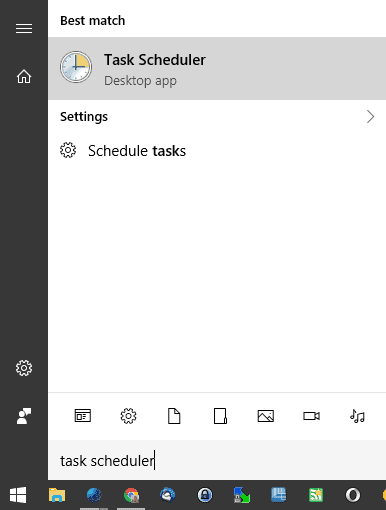
Il primo passo è quello di aprire l’utilità di Pianificazione di Windows per aggiungere una nuova attività. Toccare il tasto di Windows, tipo di Attività di Pianificazione e selezionare la voce corrispondente dall’risultati.
Passo 2: Creazione di Attività

Fare clic su Crea Attività in Azioni il tasto destro sulla barra laterale del Task Scheduler interfaccia una volta che si apre sul sistema.
Passo 3: Disattivare Windows 10 Schermata Di Blocco: Scheda Generale

La prima scheda che si apre è la scheda generale. Apportare le seguenti rettifiche:
- Nome: Disabilitare La Schermata Di Blocco Di Windows.
- Di controllo “Esegui con i privilegi più elevati”.
- Configurare per: Windows 10.
Passo 4: Disattivare Windows 10 Schermata Di Blocco: Scheda Trigger

Aggiungere i seguenti due trigger, uno dopo l’altro, passando per la scheda Trigger e facendo clic sul pulsante nuovo.
L’unica modifica che devi fare è selezionare i seguenti parametri con “inizio dell’attività”. Lasciare tutto come è, e premere ok per salvare il trigger.
- Prima di trigger: registro sul
- Secondo trigger: su workstation di sblocco di qualsiasi utente
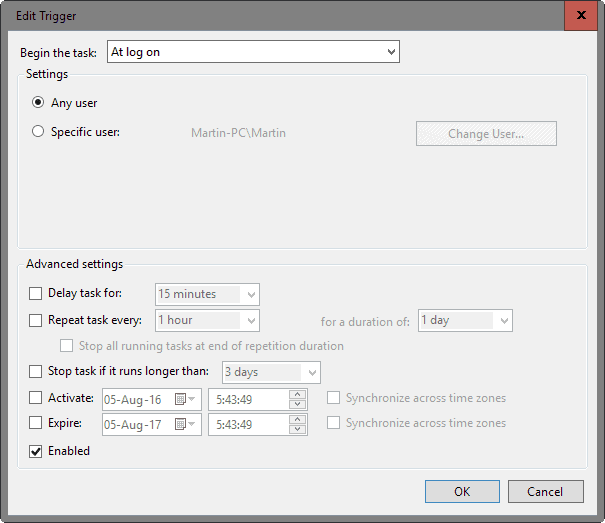
Passo 5: Azioni

Aprire la scheda Azioni e fare clic sul pulsante nuovo.
Mantenere “avviare un programma” selezionato e aggiungere le seguenti informazioni per i campi di impostazioni:
- Programma/script: reg
- Argomenti aggiuntivi (opzionale): HKLMSOFTWAREMicrosoftWindowsCurrentVersionAutenticazioneLogonUISessionData /t REG_DWORD /v AllowLockScreen /d 0 /f
Fare clic su ok per salvare la nuova azione.

Test
Una volta configurato e hanno aggiunto un nuovo compito, è possibile che si desidera eseguire test per assicurarsi che funzioni correttamente. Il modo più semplice per farlo è quello di utilizzare Windows-L per bloccare il desktop. È anche possibile riavviare il PC, se si preferisce che per testare il comportamento.
Si noterà che la schermata di blocco è saltato automaticamente il log in.
Aggiornamento: Ghacks Lettore Len Bianco inviato una soluzione nei commenti che consente di disattivare Windows 10 Lockscreen completamente. Siete pregati di notare che l’pubblicato patch modifica il file C:WindowsSystem32LogonController.dll. Si consiglia di eseguire il backup del file prima di eseguire il patcher in modo che si può tornare indietro in caso di necessità.
Aggiornamento: Check out questo strumento legato nei commenti. Si dovrebbe fare via con la lockscreen di Windows 10.